仓储管理系统PDA出入库盘点操作指导书
WMS出入库操作手册

目录1.登录................................... 错误!未定义书签。
登录界面.............................. 错误!未定义书签。
程序主界面............................ 错误!未定义书签。
2.出库作业............................... 错误!未定义书签。
新增单据.............................. 错误!未定义书签。
查看暂存单据和已提交单据.............. 错误!未定义书签。
3.入库作业............................... 错误!未定义书签。
新增单据.............................. 错误!未定义书签。
4.库存盘点............................... 错误!未定义书签。
5.档案下载............................... 错误!未定义书签。
6.参数设置............................... 错误!未定义书签。
7.其他................................... 错误!未定义书签。
系统退出.............................. 错误!未定义书签。
PDA日期设置 ......................... 错误!未定义书签。
指针校验............................. 错误!未定义书签。
恢复出厂设置.......................... 错误!未定义书签。
界面介绍................................. 错误!未定义书签。
WMS出入库操作手册编制单位:信息管理中心编制中心:信息中心分销组版本号:1.登录登录界面开启PDA后,点击PDA界面上“我的设备”,打开,找到,双击。
仓储管理系统PDA出入库盘点操作指导书
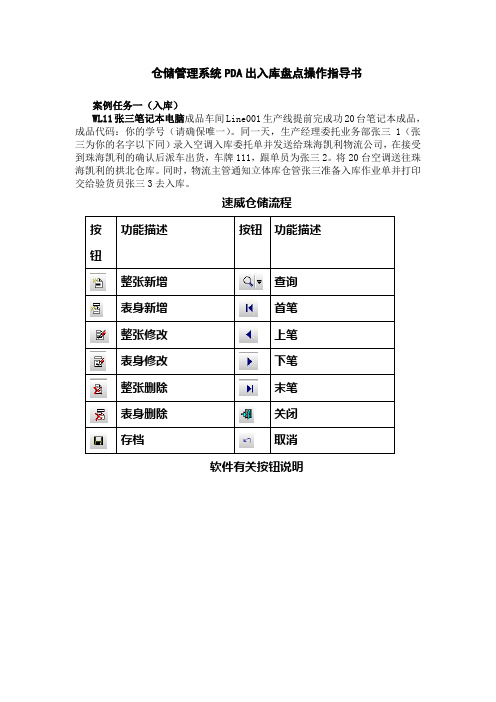
仓储管理系统PDA出入库盘点操作指导书案例任务一(入库)WL11张三笔记本电脑成品车间Line001生产线提前完成功20台笔记本成品,成品代码:你的学号(请确保唯一)。
同一天,生产经理委托业务部张三1(张三为你的名字以下同)录入空调入库委托单并发送给珠海凯利物流公司,在接受到珠海凯利的确认后派车出货,车牌111,跟单员为张三2。
将20台空调送往珠海凯利的拱北仓库。
同时,物流主管通知立体库仓管张三准备入库作业单并打印交给验货员张三3去入库。
速威仓储流程软件有关按钮说明总流程概图(角色选择)入库作业流程一.制造商委托物流中心入库1.点击“制造商”按钮,显示如下画面。
2.点击“业务管理”按钮,显示如下画面。
3.点击“入库委托单”按钮,显示如下画面。
点击“整张新增”按钮,如下图。
点击“整张新增”按钮,设置制造商信息,点击“存档”按钮,如下图。
点击“表身新增”按钮,如下图。
后点击“关闭”按钮,如下图。
点击“首笔”按钮,如下图。
选择相应的入库委托单,点击“确认”按钮,如下图。
点击“确认”按钮,入库委托单处理完毕。
1.点击“物流中心”按钮,如下图。
2.点击“业务管理”按钮,显示如下图。
3.点击“入库委托单处理”按钮,显示如下图。
钮,如下图。
点击“确认”按钮,接收入库委托单完毕。
三.仓储中心进行入库作业1.点击“仓储中心”按钮,显示如下图。
2.点击“入库管理”按钮,显示如下图。
3.点击“入库单作业”按钮,显示如下图。
点击“表身新增”按钮,如下图。
点击“整张新增”按钮,如下图。
设置入库委托单号信息,点击“存档”按钮,如下图。
点击“表身修改”按钮,如下图。
修改完应入数量,点击“存档”按钮,如下图。
点击“打印标签”,如下图。
打印出如下的入库单。
5.在PDA上,点击“登陆”按钮,如下图。
6.点击“入库作业”按钮,如下图。
扫描入库单号、物料条码,设置运输单、车牌号、送货员等信息,根据实际情况修改实入数,如下图。
点击“码垛信息”按钮,显示如下图。
库存盘点作业指导书,库存物资盘点方式与具体操作步骤 - 仓库盘点管理

库存盘点作业指导书1. 目的为加强存货资产管理,保障存货资产的安全性、完整性、准确性,及时、真实地反映存货资产的结存及利用状况,使存货资产的盘点更加规范化、制度化,为下阶段的销售、生产计划及财务成本核算提供依据,根据实际情况,特制定本管理制度。
2. 适用范围库存:包括原材料、各类消耗品,配件,油品,通用、专用零件及附件,以及必要时对存于外包服务商的本公司物料等。
3. 职责3.1 总经理:负责盘点组织工作、主导盘点工作,组织召开盘点总结工作会议,盘点盈亏调整的审批工作,进行盘点奖罚;3.2 店长、车间主管:负责或协助仓库、车间物料盘点工作;3.3 财务:负责对盘点抽查、对盘点盈亏调整审核;定期或不定期对各项存货进行稽核、盘点;4. 盘点时间4.1 存货盘点:每两周进行一次小盘点(自盘、抽盘);每个季度最后一个月的月底进行一次大盘点(自盘、复盘、抽盘)。
4.2 若要变更时间,必须征得总经理同意方可。
4.3 财务部人员不定期地抽查各部门的存货情况。
5. 盘点方式、方法5.1盘点方式:动态盘点(即不停产,抽工作时间进行)与静态盘点(即停产或加班进行)相结合;定期盘点与不定期盘点相结合;自盘与复盘、抽盘相结合。
5.2 盘点方法:全面盘点和抽样盘点相结合。
5.3 每两周一次的定期盘点采取动态盘点,以自盘、抽盘的方式进行。
5.4 季度大盘点采取静态盘点,以自盘、复盘、抽盘相结合的方式进行。
5.5 不定期的盘点采取动态盘点、抽盘的方式进行,其盘点方法由财务部确定。
5.6 外包服务点材料盘点:由相关部门负责人与财务人员共同确定盘点方法,单独清点。
6. 盘点准备6.1 两周一次的定期盘点由门店自行安排操作,提前2天上报总经理与采配中心,由采配中心打印发放盘点表以供盘完核查;季度盘点由办公室行事历通知各门店、采配中心及财务室,负责召集相关人员召开盘点工作协调会,拟定盘点计划表,采配中心打印发放门店库存盘点表,组织实施;不论抽盘或全盘,盘点表前四列内容(包括盘点时该门店所有库存)应由采配中心在发放前打印好。
PDA作业指导书
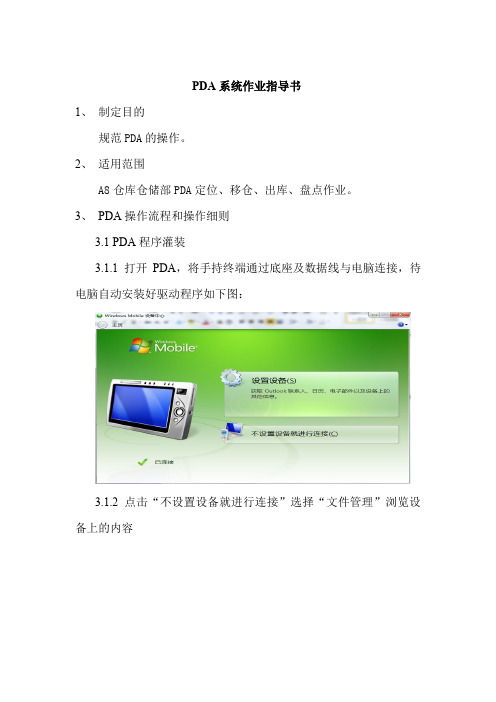
PDA系统作业指导书1、制定目的规范PDA的操作。
2、适用范围A8仓库仓储部PDA定位、移仓、出库、盘点作业。
3、PDA操作流程和操作细则3.1 PDA程序灌装3.1.1 打开PDA,将手持终端通过底座及数据线与电脑连接,待电脑自动安装好驱动程序如下图:3.1.2 点击“不设置设备就进行连接”选择“文件管理”浏览设备上的内容3.1.3 打开文件夹“RF”将相关操作系统文件夹“RF”复制到此文件夹中,断开与电脑的连接。
3.1.4 双击PDA桌面上“我的设备”,打开“RF”找到文件,将操作系统(下图)设置桌面快捷方式,PDA程序灌装完毕3.2开启扫描功能3.2.1:激光开启依次点击“开始”->“程序”->“Utility”—Barcoad Read(如下图)3.2.2:demo 程序开启依次点击依次点击“开始”->“程序”->“Utility”—Barcoad Demo (如下图)3.2.3:激光设置码制开启点击菜单栏图标,选择setting ,码制前打勾即为选择可以读取,没有打勾则为机器不读取此码制。
(如下图)3.2.4:回车换行在Scanner Setting 界面。
选择Read operation,在功能栏出选择,选择ok,机器即可有回车功能)3.3 设置无线网络3.3.1PDA桌面,依次点击“开始”->“设置”->“控制面板”(如下图)3.3.2在控制面板内选择WLANSettings,如下图,选择3.3.3点击WLANConfig 。
选择Search’搜索无线网络,并选择加密方式,多次点击OK 后机器重新启动(如下图)4、PDA入库定位操作流程和操作细则4.1登入系统4.1.1打开PDA,双击桌面上图标,如下图4.1.2选Debug,光标点到http://栏位,敲回车,再点确定。
选择公司名,再输入用户和密码,点确定。
4.2按保税号定位,按保税号定位,定位前要求“不需要对保税号做初始化,只需确认入库即可。
(完整word版)pda盘点操作说明书
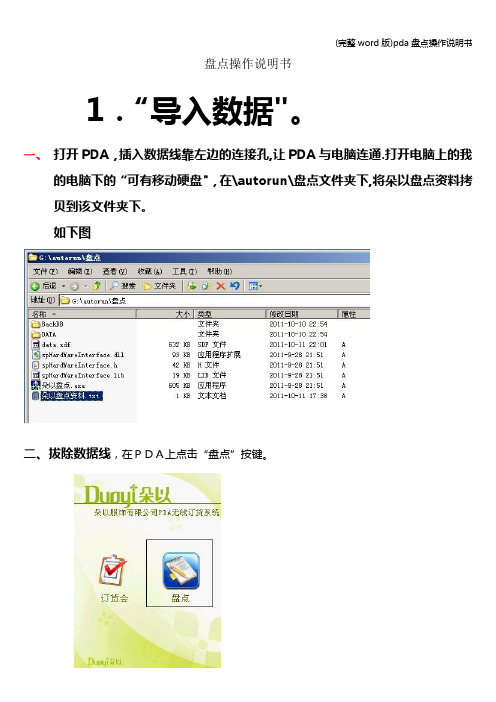
盘点操作说明书1.“导入数据"。
一、打开PDA,插入数据线靠左边的连接孔,让PDA与电脑连通.打开电脑上的我的电脑下的“可有移动硬盘",在\autorun\盘点文件夹下,将朵以盘点资料拷贝到该文件夹下。
如下图二、拔除数据线,在PDA上点击“盘点”按键。
运行后将显示如下的操作界面,共6个操作界面,分别是“商品扫描”,“数据查询”,“参数设置”,“数据清空”,“盘点导出",“基础资料”。
三、点击“基础资料”运行后将显示如下的操作界面:四、点击“是”按键,运行后将显示如下的操作界面:五、选择“朵以盘点资料”,点击“OK"。
请耐心等待。
..。
.。
运行后将显示如下的操作界面。
六、点击“OK".七、按"R”键退出盘点2.商品扫描(盘点)显示如下的操作界面:一、点击“商品扫描”显示如下的操作界面:二、点击“仓库/门店”下拉列表框。
显示如下的操作界面:选择你的“门店名称”(如四川安县店)显示如下的操作界面:三、点击“货位"空白处显示如下的操作界面:四、输入“第一个货位号码“(可任意编辑)。
如:01显示如下的操作界面:五、点击“条码“编辑框。
显示如下的操作界面:六、扫描货品条形码七、扫描完所分区域的所有货品。
显示如下的操作界面:八、核对各款的数量和货位数量。
如果各款的数量和货位数量与门店清点数量是否相符。
点击“货位”显示如下的操作界面:点击“货位”按删除键“C”至空白输入“第二个货位号码”如02,接下来操作如上面五,六,七,八。
注意!如果各款的数量和货位数量与门店人工清点的数量不符.可以选择数量错误的的商品条码,(下面操作将商品条码6901285991240的数量21改为10)1.点击错误数量错误的的商品条码.显示如下的操作界面:2.按“F4"显示如下的操作界面:3。
提示“店长密码输入”,输入密码“123456”显示如下的操作界面:4.按“OK”显示如下的操作界面:5。
PDA手持设备操作说明书
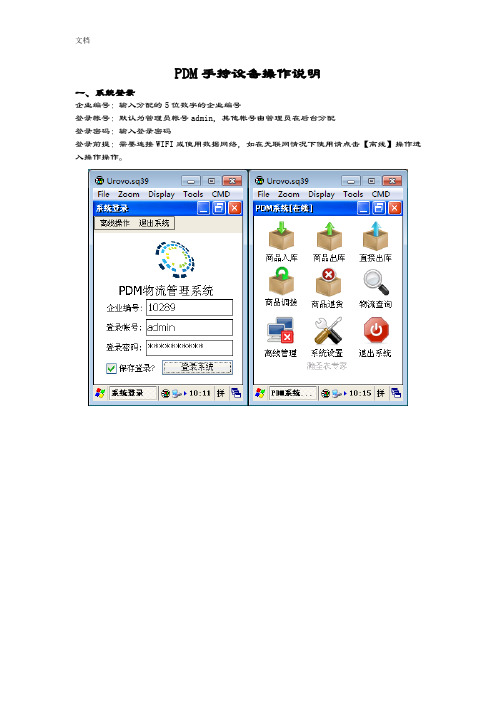
PDM手持设备操作说明一、系统登录企业编号:输入分配的5位数字的企业编号登录帐号:默认为管理员帐号admin,其他帐号由管理员在后台分配登录密码:输入登录密码登录前提:需要连接WIFI或使用数据网络,如在无联网情况下使用请点击【离线】操作进入操作操作。
单号:单号是在PDM电脑端后台开具的入库单号,在此只需要输入单号的一部分,系统会自动检索出相符的单号,按上下方向键进行单号选择,找到入库单号后按【OK】键进行确认选择。
系统会自动显示该入库单号具体入库信息,然后按住采集器上面的扫描键,对准标签上的条码(或二维码)进行扫描即可完成入库单号:单号是在PDM电脑端后台开具的出库单号,在此只需要输入单号的一部分,系统会自动检索出相符的单号,按上下方向键进行单号选择,找到入库单号后按【OK】键进行确认选择。
系统会自动显示该入库单号具体出库信息,然后按住采集器上面的扫描键,对准标签上的条码(或二维码)进行扫描即可完成出库直接出库是指直接使用手持设备扫码出库,不需要在电脑端开相应的入、出库单据;使用直接出库扫码出库后,系统会自动在后台创建相应的入库单和出库单。
在使用本功能前,请先在【系统设置】中同步企业的商品数据和客户数据,来供本功能选择使用。
客户:选择发货的客户,可以输入客户关键字进行检索商品:选择出库的商品,可以输入关键字进行查询仓库:选择从哪个仓库发出的商品限量:默认为0表示不限制出库扫描的数量,当输入大于0的数量时,在扫描到与之相同的数量时,系统会自动警告用户数量已达到限制数量。
商品调拨是指在PDM电脑端开具调拨单,然后扫描已出库的条码(或二维码)商品退货是指在PDM电脑端开具退货单,然后扫描已出库的条码(或二维码)即可完成退货,退货后相应的条码(或二维码)将失效。
七、物流查询扫描或输入物流码即可查询当前物流码的流向八、离线操作离线扫描是指:使用离线模式下在直接出库扫描的数据将会在此功能下查看到,然后通过此功能将这些数据上传到服务器中,因此使用此功能上传离线的数据必须要联网。
PDA盘点操作说明
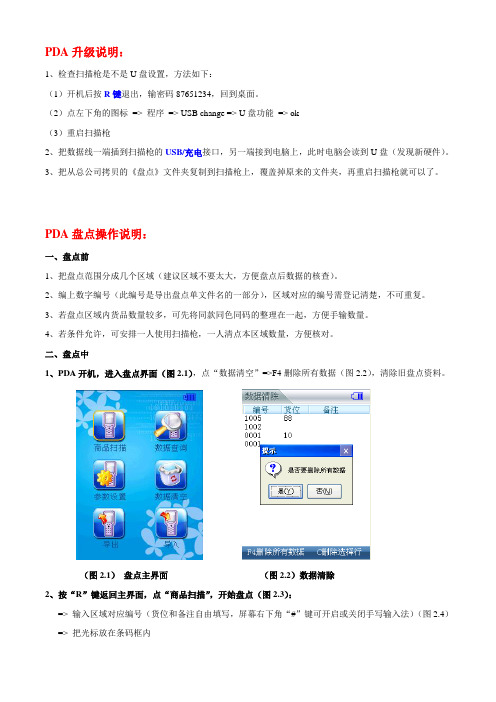
PDA升级说明:1、检查扫描枪是不是U盘设置,方法如下:(1)开机后按R键退出,输密码87651234,回到桌面。
(2)点左下角的图标=> 程序=> USB change => U盘功能=> ok(3)重启扫描枪2、把数据线一端插到扫描枪的USB/充电接口,另一端接到电脑上,此时电脑会读到U盘(发现新硬件)。
3、把从总公司拷贝的《盘点》文件夹复制到扫描枪上,覆盖掉原来的文件夹,再重启扫描枪就可以了。
PDA盘点操作说明:一、盘点前1、把盘点范围分成几个区域(建议区域不要太大,方便盘点后数据的核查)。
2、编上数字编号(此编号是导出盘点单文件名的一部分),区域对应的编号需登记清楚,不可重复。
3、若盘点区域内货品数量较多,可先将同款同色同码的整理在一起,方便手输数量。
4、若条件允许,可安排一人使用扫描枪,一人清点本区域数量,方便核对。
二、盘点中1、PDA开机,进入盘点界面(图2.1),点“数据清空”=>F4删除所有数据(图2.2),清除旧盘点资料。
(图2.1)盘点主界面(图2.2)数据清除2、按“R”键返回主界面,点“商品扫描”,开始盘点(图2.3):=> 输入区域对应编号(货位和备注自由填写,屏幕右下角“#”键可开启或关闭手写输入法)(图2.4)=> 把光标放在条码框内=> 扫描吊牌上的条码(内部码和国标码都可以)*若提示无此条码,可通过修改扫描枪设置,就可以扫描基础资料中没有的条码,但导出的盘点单中这部分的数据就只有条码,没有其他商品资料。
*操作方法:进盘点界面=>找到参数设置=>在“允许扫未加入条码”处选择“允许”=>确认(见第四点,其他功能的参数设置)=> 出现该款号的基本信息,数量默认为1,自动保存(图2.5)=> 如需修改数量,可选择对应条码,点击“F4修改数量”,输入正确数量后确定(图2.6)=> 如需删除某款盘点数据,可将数量修改为0,即可清除=> 本区域盘点后核对总数量,若有错误,可及时修改=> 无误后按“R”键退出,重新进入“商品扫描”,即可进行下个区域的盘点。
mes操作手册mes-08库内作业(pda)操作手册

一、基础数据1、仓库信息基础数据→基本档案→仓库信息2、系统参数配置基础数据→基本信息→系统参数配置二、成品仓管理生产管理→成品仓管理1、产品包装产品入库之前要先包装①设置工作中心;②输入制令单;③输入产品条码,当栈板装满时,输入栈板条码,关结栈板。
2、入库单管理成品转仓入库、其他入库、成品客退入库三种入库方式在入库之前必须先开单,开单的时候选择入库单类型、仓库、并且添加将要入库的物料然后保存(1)主界面①进入新增界面②进入修改界面删除操作和关结操作:勾选需要实施操作的入库单号,点击相对应的操作即可。
(2)新增界面①进入物料选择界面;②选择入库单类型;③选择仓库;④最终保存。
删除物料:选中要删除的项,点击删除即可;关闭:直接关闭新增界面。
物料选择界面:①可输入查询项,也可不输入,直接点击查询;②勾选需要的物料;③确定保存。
物料清单:选择物料之后,填写计划数量后点击保存入库单即开立成功(入库单号不需要填写,保存后会自动生成)。
(3)修改界面与新增界面相类似的操作,但不能修改入库单类型和仓库。
3、出库单据管理其他出库、成品返工出库两种出库方式在出库之前必须先开单,开单的时候选择出库单类型、仓库、并且添加将要出库的物料然后保存(1)主界面①根据查询项进行查询;②进入出库单开立界面;③进入出库单修改界面。
(2)开立界面①选择出库类型;②进入客户信息界面,选择客户;③填写收货地址;④进入机种选择界面⑤最终保存出库单。
机种选择界面:①可根据查询项来查询;②勾选所要的机种;③选定后保存。
物料清单:选择发货物料之后,填写出货数量后点击保存发货单即开立成功。
与开立界面相类似的操作,不再赘述。
4、发货单管理成品发货出库在发货之前必须先开单,开单的时候选择发货单类型、仓库、并且添加要发货的物料然后保存即可。
发货时先选择成品发货出库单据过滤出单据号然后选择一个单据发货(1)主界面①根据查询项查询;②进入开立界面;③进入修改界面;①获取R3发货单号;②③可参照出库单据管理中的开立界面;④可参照出库单据管理中的机种选择界面;⑤最终保存发货单。
PDA作业指导书word版本

PDA系统作业指导书1、制定目的规范PDA的操作。
2、适用范围A8仓库仓储部PDA定位、移仓、出库、盘点作业。
3、PDA操作流程和操作细则3.1 PDA程序灌装3.1.1 打开PDA,将手持终端通过底座及数据线与电脑连接,待电脑自动安装好驱动程序如下图:3.1.2 点击“不设置设备就进行连接”选择“文件管理”浏览设备上的内容3.1.3 打开文件夹“RF”将相关操作系统文件夹“RF”复制到此文件夹中,断开与电脑的连接。
3.1.4 双击PDA桌面上“我的设备”,打开“RF”找到文件,将操作系统(下图)设置桌面快捷方式,PDA程序灌装完毕3.2开启扫描功能3.2.1:激光开启依次点击“开始”->“程序”->“Utility”—Barcoad Read(如下图)3.2.2:demo 程序开启依次点击依次点击“开始”->“程序”->“Utility”—Barcoad Demo (如下图)3.2.3:激光设置码制开启点击菜单栏图标,选择setting ,码制前打勾即为选择可以读取,没有打勾则为机器不读取此码制。
(如下图)3.2.4:回车换行在Scanner Setting 界面。
选择Read operation,在功能栏出选择,选择ok,机器即可有回车功能)3.3 设置无线网络3.3.1PDA桌面,依次点击“开始”->“设置”->“控制面板”(如下图)3.3.2在控制面板内选择WLANSettings,如下图,选择3.3.3点击WLANConfig 。
选择Search’搜索无线网络,并选择加密方式,多次点击OK 后机器重新启动(如下图)4、PDA入库定位操作流程和操作细则4.1登入系统4.1.1打开PDA,双击桌面上图标,如下图4.1.2选Debug,光标点到http://栏位,敲回车,再点确定。
选择公司名,再输入用户和密码,点确定。
4.2按保税号定位,按保税号定位,定位前要求“不需要对保税号做初始化,只需确认入库即可。
PDA盘点操作手册

PDA盘点操作手册PDA在离线盘点状态下,需要提前在系统上创建好工单,随后用局域网的方式将工单下载到PDA上,故用来连接PDA以下载和提交工单的电脑上需要安装同步软件,此软件会在附件中提供,包含windows xp和win7两种系统下的安装软件。
一、PDA网络配置:1.单击左上角的开始菜单(与电脑上的符号一样),单击下拉菜单中的“设置”选项;2.在新打开的界面中选择页面左下角【个人,系统,连接】中的“连接”选项卡,随后单击“连接”图标;3.在新弹出的窗口中选择页面左下角【任务,高级】中的“高级”选项卡,随后单击“选择网络”按钮;4.在第一项的“在程序自动连接到Internet时,使用:”选项卡中选择“单位设置”;在第二项的“在程序自动连接到专用网络时,使用:”选项卡中选择“Internet设置”5.两项设置好后点击屏幕右上角的“OK”方框,自动跳转到上一级页面,持续点击一次页面左上角的“OK”,继续跳转,最后点击同一个位置的“X”,直至页面回归到原始桌面为止。
二、软件运行方法:1.单击左上角的开始菜单(与电脑上的符号一样),单击下拉菜单中的“资源管理器”选项;2.进入到资源管理器页面,单击左上角的“我的设备”选项,选择Storage Card(若左上角已经为“Storage Card”,则略过此项操作);3.进入Storage Card页面后,先单击DataWedge文件夹,随后单击DataWedge.exe用来激活红外线扫描软件,当按住PDA仪器两侧任一黄色按钮时PDA前方出现扫描光线,则激活成功;注:只有第一次使用PDA时需要激活扫描软件,以后都可以直接进入Storage Card文件夹登陆盘点软件;除此之外若盘点过程中扫描红外线突然失灵,也可以退出工单实行以上操作,用来再次激活扫描软件4.扫描软件激活成功后,单击左下角的“向上”图标,返回Storage Card文件夹,随后固定资产盘点用户点击SinoEAM文件夹(此处TD资产盘点用户点击SinoEAM-TD文件夹);5.进入相应文件夹后,单击“工单扫描”(或“TD工单扫描”),会跳出“连接服务器”对话框,随后进入口令输入界面。
仓库存货盘点作业指导书

目的为了更好地规范仓库日常盘点作业行为,将盘点作业纳进仓库管理的范围中,对盘点工作形成一种文件化、制度化的管理,以确保仓存实物数据的准确性。
适用范围本作业书适用于本公司仓库盘点作业。
程序3.1 盘点前期准备每年度仓库应定期制订出本年度的盘点工作计划,同时分发给财务中心。
盘点工作应按年度盘点工作计划的安排有序的展开和进行,执行主管负责监督,仓管统计核查实物和帐目一致性的分工安排进行。
盘点展开前,首先应对仓库实物再次进行整理归类入仓,同一物料料号的实物应按就近原则地摆放.不同类型的物料严格分开存放。
所有的实物在盘点工作进行前,应做好物料的标识工作,物料标签一律朝外地放置,便于盘点人查看物料的数量等信息。
盘点进行前,所有系统进出单据都要处理完毕.处理完毕后方可从ERP系统中导出正确的帐存数据。
盘点工作进行前,应打印准备好<<存货盘点表>>,将系统导出的信息粘附在存货盘点表上面。
3.2 盘点操作盘点作业执行分仓位到人的制度,各仓库工作人员专门负责某一仓位的物料实物统计。
盘点中,盘点人按物料编号将实物数量登记在<<存货盘点表>>上。
数据登记中,同一料号有几个栈板上放置的物料其数量在登记中可以在后面用加号累计。
盘点作业中,每个区域的所有物料必需都登记在盘点表上,不可遗漏.倘苦盘点表上没有的物料编号或新料,须用手写物料编号和数量在盘点表上。
按物料种类执行区域划片盘点完毕后,将盘点原始记录表统一交到各分仓仓管处,由仓管统计数据并核对帐目。
各仓管应在盘点工作日结束后三个工作日内完成盘点表,并向财务中心提供<<存货盘点表>>。
仓库负责人应对盘点结果进行审核,对盘点数据盈亏差额较大的物料,跟进调查帐目处理、实物统计分析,以作出准确的结论,同时对发生错误的原因同仓管一起分析,以改善日常作业行为.财务部将在盘点日到仓库进行物料的抽盘、监盘及数据统计工作。
3.3 盘点方式仓库总体上执行年度盘点计划,每月有针对性地进行物料盘点工作!仓库内部同时执行每周主管、仓管员轮换互查的抽检盘点制度,每周进行二至四次抽检盘点。
PDA操作手册
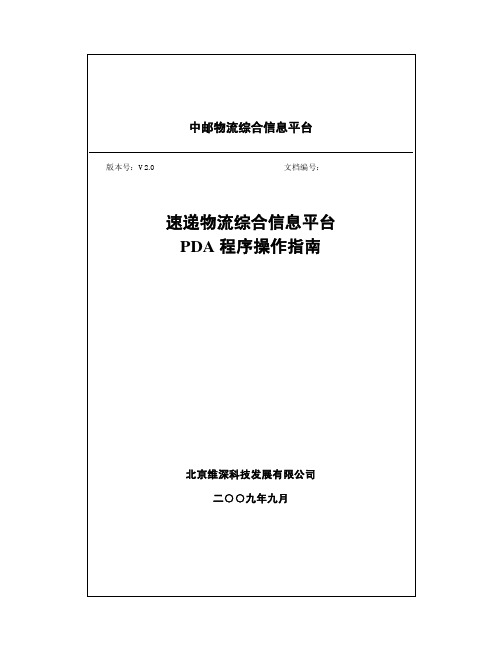
中邮物流综合信息平台版本号:V2.0 文档编号:速递物流综合信息平台PDA程序操作指南北京维深科技发展有限公司二○○九年九月文档管理信息表主题MC3000物流信息平台PDA操作指南版本V2.0.0内容PDA操作指南(出入库、配送操作)关键字参考文档提交时间2009-9-13撰写人刘继伟文档修改记录序号原章节号现章节号修改内容备注目录1 PDA应用程序安装 (1)1.1应用程序安装 (1)1.2操作主界面 (1)2 PDA入库操作 (2)2.1PDA批处理入库操作流程 (2)2.2使用PDA进行入库“扫描勾核” (2)2.2.1 下载进口勾核数据 (2)2.2.2 入库“扫描勾核”操作(PDA端) (4)2.2.3 常用功能键 (5)2.2.4 进口数据上传 (7)2.3PDA发送“总包条码”信息到中心局系统 (8)2.3.1 下载设备维护信息到PDA (8)2.3.2 扫描抄登方式发送数据到中心局系统 (9)2.3.3直接扫描方式发送数据到中心局系统 (17)2.4PDA无线入库操作 (24)3 PDA出库操作 (26)3.1PDA出库操作流程 (26)3.2批处理扫描勾核出库数据 (26)3.2.1 下载出口配发数据到PDA (26)3.2.2 PDA扫描勾核操作 (28)3.2.3 上传出口配发数据 (30)3.3PDA端发送勾挑数据到两网子系统 (32)3.3.1 下载设备维护信息到PDA (32)3.3.2 中心局系统预配发操作台 (33)3.3.3 PDA勾核配发信息 (34)3.3.4 发送“勾核配发”信息到中心局系统 (35)3.3.5 中心局系统出口配发方式 (36)3.3.6 中心局系统网上发送装车信息 (44)3.4PDA无线出库操作 (46)4 PDA配送操作 (48)4.1下载配送数据 (48)4.2PDA配送操作流程 (49)4.3配送数据回传 (51)41 PDA应用程序安装1.1 应用程序安装如果用户的PDA目前执行的程序没有退出按钮,无法退出到系统桌面,可按以下方式先卸载旧程序:请在MC3000设备上,先用触摸笔点一下屏幕使屏幕获得焦点,然后按住FUNC键,手不要松开.再按住CTRL键,手也不要松开.最后再按下F4键.此时屏幕上会弹出是否退出程序的提示,点是退出原应用程序.应用程序退出后,将MC3000通过通讯座与PC相连,将MC3000-Application目录下的所有以CNPL开头的文件都删除,然后查看是否有hwpenreg.reg文件,如有此文件也一并删除.再整个删除掉NJMZ文件夹.然后进入Application下的Startup文件夹.如果文件夹下有物流条码.exe文件或者是以CNPL开头的文件,一并删除.全部删除完成后,同时按1+9+电源键,冷启动设备.应用程序安装:将设备与计算机相连,根据PDA的实际情况(彩屏或黑白屏)将对应的PDA彩屏或者黑白屏文件夹下的所有内容复制到MC3000的Application文件夹下.再同时按1+9+电源键冷启动设备.程序即安装完成.此时可在MC3000-Application-Vision文件夹下运行“CNPL仓库管理系统.exe”文件,为操作方便,可选中该文件,在PDA点按文件——发送快捷方式,将该程序发送到桌面快捷方式,然后直接在PDA桌面进入程序即可。
PDA盘点使用说明书
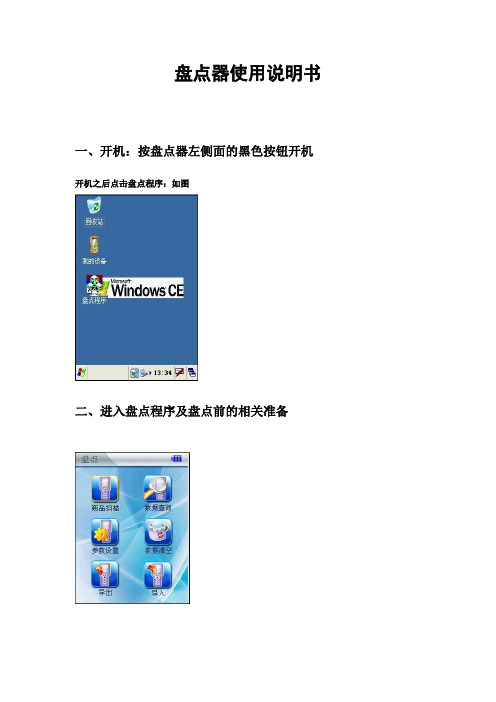
盘点器使用说明书
一、开机:按盘点器左侧面的黑色按钮开机开机之后点击盘点程序:如图
二、进入盘点程序及盘点前的相关准备
三、正式盘点
1、输入编号和货位(备注可以输入人名,按F4两次可以出来手写键盘)。
2、商品扫描。
3、扫描完成后按键盘上的“R”键,退出(每扫描一件衣服盘点器都会自动保存,不需要按“确定”键)。
退出到主界面后点击“导出”。
4、点击“OK”导出数据,选择导出单据的类型,我们目前是用于盘点,所以选择“盘点单”。
5、命名盘点单,可以手写命名,然后点击“OK”,导出完成。
四、在EXCEL里面制作盘点清单。
用数据线把PDA和电脑连接,注意PDA上的接口插的是“USB/充电”接口1、导出的盘点单所在的文件夹
2、将盘点导出的文件复制到桌面。
然后在桌面上新建一个EXCEL表格,打开这
个EXCEL。
3、点击“打开”按钮,选择从PDA复制到桌面的盘点文件。
3,点击下一步。
4、出现该对话框后在列数据格式选择“文本”点击完成。
5、点击完成后,编辑表格,在款号上面填写“商品编码”,件数上面填写“数量”(跟道讯盘点清单的格式一致),点击保存。
6、点完“是”之后再点右上角“X”,另存为,选择EXCEL文件,保存。
保存之后会出来一张新的EXCEL表格(导入盘点清单的数据)。
常州乐士雷利电机PDA使用说明书
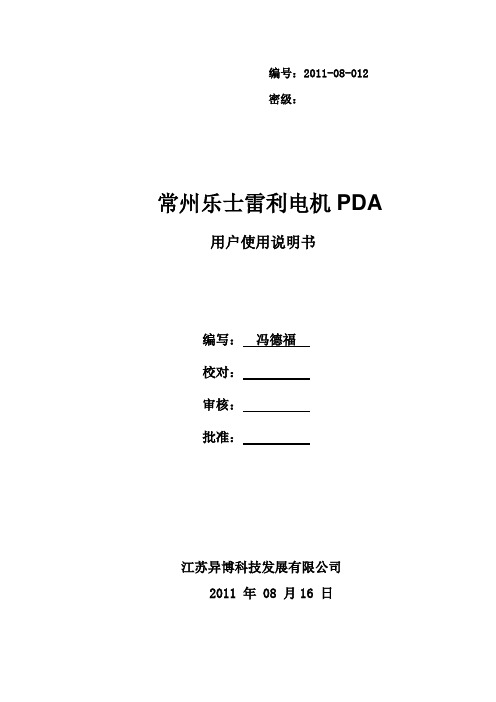
编号:2011-08-012密级:常州乐士雷利电机PDA 用户使用说明书编写:冯德福校对:审核:批准:江苏异博科技发展有限公司2011 年 08 月16 日目录一、系统登陆 (3)二、入库管理 (4)1、入库 (5)2、删除条码 (6)3、查询 (7)(1)按物料号查询 (8)(2)按生产任务单号查询 (9)三、出库管理 (10)1、正常出库 (10)2、返货出库 (14)3、发货确认 (14)四、移库管理 (16)五、库存盘点 (17)1、新增盘点单号 (18)2、库存盘点 (18)六、重新登录 (19)七、退出系统 (19)编写本用户使用说明书的目的是让使用本软件进行相关工作的操作人员尽快掌握软件的功能特点及使用方法。
本说明书共分以下几个部分:一、系统登陆运行软件后,系统自动弹出界面如下:输入正确的工号和密码后,点击“登陆”按钮,系统自动弹出主窗体界面如下:二、入库管理点击“入库管理”按钮,系统弹出窗体如下:1、入库入库功能主要是对商品进行入库操作,包括一般商品入库,返货出库后重新包装商品的入库(即拆分操作)以及封存返货出库后再次入库等。
点击“入库”按钮,系统弹出窗体如下:在储位号下拉框中,列出了目前仓库中所有空储位,可以选择某一储位,也可以扫描或输入储位信息。
扫描条码后,系统自动将该条码进行入库操作,成功后,系统弹出如下窗口:并且系统自动将本次扫描的物料号与LISTVIEW框中的信息进行比较,如果有相同的物料号,则数量相加并进行更新,否则,在LISTVIEW框中新增加一条物料号及本次入库数量信息。
如下图所示:(注意:在重新选择或扫描储位号后,LISTVIEW框会自动清空,重新计数)2、删除条码点击“删除条码”按钮后,系统自动弹出下图:扫描或输入条码后,点击“删除条码”按钮,如果该条码当前是“待入库”状态,系统自动将该条码记录删除。
3、查询点击“查询”按钮,系统自动弹出下图:(1)按物料号查询点击“按物料号查询”按钮,系统自动弹出下图:输入物料编号后点击查询按钮,系统自动查询出该物料号所对应的储位号以及库存数量信息。
仓储入库、保管、盘点及出库作业流程

仓储入库、保管、盘点及出库作业流程下载提示:该文档是本店铺精心编制而成的,希望大家下载后,能够帮助大家解决实际问题。
文档下载后可定制修改,请根据实际需要进行调整和使用,谢谢!本店铺为大家提供各种类型的实用资料,如教育随笔、日记赏析、句子摘抄、古诗大全、经典美文、话题作文、工作总结、词语解析、文案摘录、其他资料等等,想了解不同资料格式和写法,敬请关注!Download tips: This document is carefully compiled by this editor. I hope that after you download it, it can help you solve practical problems. The document can be customized and modified after downloading, please adjust and use it according to actual needs, thank you! In addition, this shop provides you with various types of practical materials, such as educational essays, diary appreciation, sentence excerpts, ancient poems, classic articles, topic composition, work summary, word parsing, copy excerpts, other materials and so on, want to know different data formats and writing methods, please pay attention!一、仓储入库作业流程。
1.1 进货验收。
货物库存盘点作业指导书

问题处理与上报
发现异常情况,如货物数量不符、质量异常等,应及时上报 处理问题前,应先了解问题的原因和影响范围 处理问题过程中,应保持冷静,避免慌乱 处理问题后,应及时记录处理过程和结果,并上报给相关部门
盘点结果初步统计
盘点过程中,需要记录每个商品 的数量和位置
初步统计结果需要与库存管理系 统中的数据进行对比,找出差异
YOUR LOGO
THANK YOU
汇报人:小无名 汇报时间:20X-XX-XX
制定盘点计划
确定盘点时间:选择合适的时间进行盘点,避免影响正常业务
制定盘点方案:确定盘点范围、盘点方法、盘点人员等
准备盘点工具:如盘点表、盘点机等 培训盘点人员:对参与盘点的人员进行培训,确保他们能够正确执 行盘点任务
人员分工与培训
确定盘点人员:包括盘点员、监督员、记录员等 培训内容:盘点流程、盘点方法、盘点工具使用等 培训方式:现场培训、视频培训、模拟演练等 培训效果评估:通过考试、实操等方式进行评估,确保培训效果
记录数据:将清点结果记录在 盘点表上
核对数据:与系统数据进行核 对,确保数据准确无误
数据记录与核对
盘点前准备:确保盘点工具齐全,如盘点表、盘点机等 数据记录:按照盘点表进行数据记录,包括货物名称、数量、位置等信息 数据核对:核对盘点数据与系统数据是否一致,如有差异,需查明原因 数据汇总:将盘点数据汇总,形成盘点报告,提交给相关部门进行审核
添加标题
添加标题
添加标题
添加标题
盘点结束后,需要对盘点结果进 行初步统计,包括商品数量、种 类、位置等信息
对差异进行分析,找出原因,并 采取相应的措施进行处理
盘点后的工作
数据整理与分析
数据核对:核对盘点数据与 系统数据是否一致
PDAERP盘点教程

•
加强交通建设管理,确保工程建设质 量。06:51:3206:51:3206:51Saturday, December 12, 2020
•
安全在于心细,事故出在麻痹。20.12.1220.12.1206:51:3206:51:32December 12, 2020
•
踏实肯干,努力奋斗。2020年12月12日上午6时51分 20.12.1220.12.12
方便、快捷
3、手抄本记录盘点
目前专卖店采用较少
ERP系统盘点
1、双击桌面快捷 方式“仓库盘点 单”,进入盘点单 界面。
2、在仓库盘点单 里“新增”一张盘 点单,准备货品的 输入。输入又分为 手动输入和条码输 入。
盘点单的手动输入界面
注意事项:
在输入前,勾选 上“BS敏捷输入 法”
手动输入流程
1、在“商品代码” 栏输入商品代码, 如:22119-2n685, 或22119685.
第一步: 按住PDA电源开关不放,进 入PDA开机画面
第二步: 点击 “盘点” 按钮,进入 PDA盘点程序
盘点程序主界面
商品扫描:对需盘点商品进行扫描 数据查询:查询和修改扫描好的盘点
数据 参数设置:使用前根据需要设定参数 数据清空:清空不需要的数据,在新
的盘点前需清空 导 出:导出TXT格式盘点单 导 入:导入TXT格式商品资料,用于
•
追求至善凭技术开拓市场,凭管理增 创效益 ,凭服 务树立 形象。2020年12月12日星期 六上午6时51分 32秒06:51:3220.12.12
•
严格把控质量关,让生产更加有保障 。2020年12月 上午6时 51分20.12.1206:51December 12, 2020
PDA的使用方法ppt课件

没有出库记录。 入库记录存在或没有出库记录。
没有出库记录的情况。 入库记录存在的情况或没有出库记录的情况。
16
在库实查
1 2 3
LFA-MA-004
在库实查
为了在库实查而使用的画面。 1.选择实查日期。 2.选择实查仓库。 3.如果扫描条形码的话,就会显示在LIST上,对在库实查进行记录。 4. 没有正确扫描的情况下,点击[删除]按钮。
4
存在相同的数据。 不是实查对象的品番。 不存在数据。 不在在库实查中。
同一资材实查两次的情况。 不是在库或业体品番没有登录的情况。 数据本身不存在的情况。 在库实查结账了不再进行实查了的情况。
17
BOX 实查
1 2 3
LFA-MA-004
BOX 实查
为了实查BOX内的小包装在库而使用的画面。 1.选择BOX实查日期。 2.选择想要进行BOX实查的仓库。 3.小包装一个就扫描 一下BOX条形码 的话, BOX的品番和实查数量就会表示出来。 4.确认的结果不正确的时候,在LIST上选择错误的品番,点击【初始化】 按钮的话,那相应品番的数量就会回归为0。 5. 确认的结果正确的时候,如果点击【处理】按钮,就完成了BOX实查。
7
※ 先入 LOT存在的话,就会出现确认先入先出的画面。
要出库的数量比在库数量多的情况。 ( 例 : 比起BOX在库数量,想过多出库的时候 ) 比起入货日期,如果想以之前日期出库,要调整出库日的情况。 是入货在库,所以不能出库的情况。
15
出库取消 1
LFA-MA-004
出库 取消
为了进行出库取消而使用的画面。 1.如果扫描条形码,就会显示在LIST上,完成出库取消。
不能出库。 对象资材已经在对象仓库了。
PDA盘点操作手册

PDA盘点操作手册PDA在离线盘点状态下,需要提前在系统上创建好工单,随后用局域网的方式将工单下载到PDA上,故用来连接PDA以下载和提交工单的电脑上需要安装同步软件,此软件会在附件中提供,包含windows xp和win7两种系统下的安装软件。
一、PDA网络配置:1.单击左上角的开始菜单(与电脑上的符号一样),单击下拉菜单中的“设置”选项;2.在新打开的界面中选择页面左下角【个人,系统,连接】中的“连接”选项卡,随后单击“连接”图标;3.在新弹出的窗口中选择页面左下角【任务,高级】中的“高级”选项卡,随后单击“选择网络”按钮;4.在第一项的“在程序自动连接到Internet时,使用:”选项卡中选择“单位设置”;在第二项的“在程序自动连接到专用网络时,使用:”选项卡中选择“Internet设置”5.两项设置好后点击屏幕右上角的“OK”方框,自动跳转到上一级页面,持续点击一次页面左上角的“OK”,继续跳转,最后点击同一个位置的“X”,直至页面回归到原始桌面为止。
二、软件运行方法:1.单击左上角的开始菜单(与电脑上的符号一样),单击下拉菜单中的“资源管理器”选项;2.进入到资源管理器页面,单击左上角的“我的设备”选项,选择Storage Card(若左上角已经为“Storage Card”,则略过此项操作);3.进入Storage Card页面后,先单击DataWedge文件夹,随后单击DataWedge.exe用来激活红外线扫描软件,当按住PDA仪器两侧任一黄色按钮时PDA前方出现扫描光线,则激活成功;注:只有第一次使用PDA时需要激活扫描软件,以后都可以直接进入Storage Card文件夹登陆盘点软件;除此之外若盘点过程中扫描红外线突然失灵,也可以退出工单实行以上操作,用来再次激活扫描软件4.扫描软件激活成功后,单击左下角的“向上”图标,返回Storage Card文件夹,随后固定资产盘点用户点击SinoEAM文件夹(此处TD资产盘点用户点击SinoEAM-TD文件夹);5.进入相应文件夹后,单击“工单扫描”(或“TD工单扫描”),会跳出“连接服务器”对话框,随后进入口令输入界面。
- 1、下载文档前请自行甄别文档内容的完整性,平台不提供额外的编辑、内容补充、找答案等附加服务。
- 2、"仅部分预览"的文档,不可在线预览部分如存在完整性等问题,可反馈申请退款(可完整预览的文档不适用该条件!)。
- 3、如文档侵犯您的权益,请联系客服反馈,我们会尽快为您处理(人工客服工作时间:9:00-18:30)。
案例任务一(入库)
WL11张三笔记本电脑成品车间Line001生产线提前完成功20台笔记本成品,成品代码:你的学号(请确保唯一)。同一天,生产经理委托业务部张三1(张三为你的名字以下同)录入空调入库委托单并发送给珠海凯利物流公司,在接受到珠海凯利的确认后派车出货,车牌111,跟单员为张三2。将20台空调送往珠海凯利的拱北仓库。同时,物流主管通知立体库仓管张三准备入库作业单并打印交给验货员张三3去入库。
点击“确认”按钮,如下图。
点击“确定”按钮,出库校验完成,如下图。
点击“打印标签”按钮,如下图。
打印出如下出库单。
5.操作人员拿着出库单和PDA到现场进行出库操作。
6.堆垛机进行出库作业。
7.出库完毕,点击“库存管理”按钮,如下图。
8.点击“库位明细查询”按钮,显示如下图。
点击“占料库位”按钮,如下图。
点击“占料库位”按钮,如下图。
显示刚才入库的托盘的具体信息,如下图。(改图即为最后的作业粘贴图)
出库作业流程
案例二:张三WL11级经销公司购买25台笔记本,要求次ห้องสมุดไป่ตู้交货。
步骤:(与下面类似)
一.订单合同(客户管理->订单合同)
下图中法定代表人写你的名字
二.订单录入、审核、发送。(客户中心->订单录入)
二.物流中心接收入库委托
1.点击“物流中心”按钮,如下图。
2.点击“业务管理”按钮,显示如下图。
3.点击“入库委托单处理”按钮,显示如下图。
选择相应的入库委托单(双击,查看详细信息),点击“确认”按钮,如下图。
点击“确认”按钮,接收入库委托单完毕。
三.仓储中心进行入库作业
1.点击“仓储中心”按钮,显示如下图。
4.操作人员拿着入库单和PDA到现场进行入库操作。
5.在PDA上,点击“登陆”按钮,如下图。
6.点击“入库作业”按钮,如下图。
扫描入库单号、物料条码,设置运输单、车牌号、送货员等信息,根据实际情况修改实入数,如下图。
点击“码垛信息”按钮,显示如下图。
设置入库条码、物料条码、数量等信息,使托盘和物品绑定,点击“确定”按钮,如下图
三.制造商送货委托
1.点击“制造商”按钮,显示如下。
2.点击“业务管理”按钮,显示如下。
3.点击“送货委托单”按钮,显示如下。
点击“整张新增”按钮,如下图。
再点击“整张新增”按钮,如下图。
设置客户订单、制造商信息,点击“存档”按钮,再点击“关闭”按钮,如下图。
点击“首笔”按钮,如下图。
选择相应的送货委托单,点击“确认”按钮,如下图。
点击“确认”按钮,送货委托处理完毕,如下图。
四.物流中心接收送货委托
1.点击“物流中心”按钮,如下图。
2.点击“业务管理”按钮,显示如下图。
3.点击“送货委托单处理”按钮,显示如下图。
选择相应的委托单号,点击“确认”按钮,如下图。
点击“确认”按钮,送货委托处理完毕,如下图。
五.仓储中心进行送货作业
1.点击“仓储中心”按钮,显示如下图。
点击“整张新增”按钮,如下图。
点击“整张新增”按钮,设置制造商信息,点击“存档”按钮,如下图。
点击“表身新增”按钮,如下图。
设置料品编号、入库数量、包装规格等信息,点击“存档”按钮,后点击“关闭”按钮,如下图。
点击“首笔”按钮,如下图。
选择相应的入库委托单,点击“确认”按钮,如下图。
点击“确认”按钮,入库委托单处理完毕。
关闭上图的窗口,显示如下图(实入数量已改变)。
点击上图的“入库上架”按钮,显示如下图。
选择仓库,设置库位算法信息,点击“开始计算”按钮,如下图。
计算完毕,列车货物具体入库的库位信息,如下图。
7.把相应的托盘放入自动化立体库的入货口,进行入库作业。
8.入库完毕,点击“库存管理”按钮,如下图。
9.点击“库位明细查询”按钮,显示如下图。
显示出库完毕后的库存信息,如下图。
2.点击“出库管理”按钮,显示如下图。
3.点击“出库指令单”按钮,显示如下图。
点击“表身新增”按钮,如下图。
点击“整张新增”按钮,如下图。
设置送货委托单号信息,点击“存档”按钮,如下图。
点击“结转仓库计算”按钮,如下图
点击“确认”按钮,结转完成,如下图。
4.点击“出库校验”按钮,如下图。
双击相应的出库单号,如下图。
速威仓储流程
按钮
功能描述
按钮
功能描述
整张新增
查询
表身新增
首笔
整张修改
上笔
表身修改
下笔
整张删除
末笔
表身删除
关闭
存档
取消
软件有关按钮说明
总流程概图(角色选择)
入库作业流程
一.制造商委托物流中心入库
1.点击“制造商”按钮,显示如下画面。
2.点击“业务管理”按钮,显示如下画面。
3.点击“入库委托单”按钮,显示如下画面。
2.点击“入库管理”按钮,显示如下图。
3.点击“入库单作业”按钮,显示如下图。
点击“表身新增”按钮,如下图。
点击“整张新增”按钮,如下图。
设置入库委托单号信息,点击“存档”按钮,如下图。
点击“表身修改”按钮,如下图。
修改完应入数量,点击“存档”按钮,如下图。
点击“打印标签”,如下图。
打印出如下的入库单。
